Controle van de verbinding en opnieuw starten
Tijdens het gebruik van de noodprocedure controleert de Wise client om de twee minuten of de verbinding met de Wise server weer in de lucht is. Zodra er een verbinding wordt gesignaleerd verschijnt de volgende boodschap: “Wise is mogelijk weer in de lucht; herstart om uit noodmodus te gaan”. Je kan Wise sluiten en heropstarten of bevestigen om de noodprocedure te stoppen.
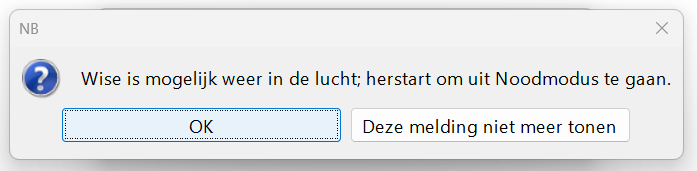
Je kan deze boodschap ook negeren; bij het hervatten van de verbinding is deze niet steeds stabiel.
! Opgelet: Meermaals na elkaar de noodprocedure afsluiten en weer aanzetten kan problemen geven. We raden aan om de noodprocedure op meerdere toestellen aan te zetten. Eén toestel gebruik je niet voor de uitleen: je gebruikt het enkel om de verbinding te monitoren. Is deze hersteld, dan test je eerst op dit aparte toestel of Wise weer naar behoren werkt. Enkele minuten later sluit je de noodprocedure ook af op het toestel waar je effectief hebt uitgeleend en verwerkt je daar de noodbestanden. Je testtoestel kan je vanaf dan meteen weer gebruiken om de leners te helpen in de gewone Wise.
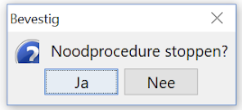
Door het beëindigen van de noodprocedure wordt Wise afgesloten. Je moet Wise herstarten om online te kunnen verder werken.
Alle lokaal opgeslagen transacties bevinden zich in het mapje dat je hebt gekozen bij het starten van de noodprocedure (zie De noodprocedure starten). Het standaardpad is C:\bng\[servernaam]\nood.
In de dagelijkse bibliotheekwerking zal dat natuurlijk C:\bng\production\nood zijn.
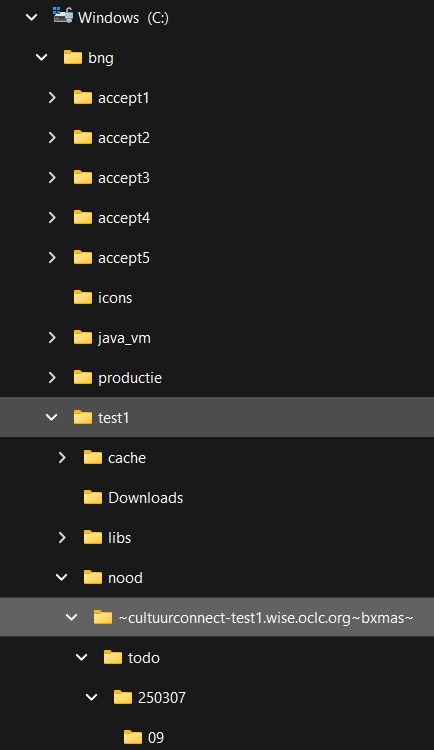
In dat mapje zal in eerste instantie enkel een submap todo zitten. Daarin vind je, per datum en per uur, onverwerkte transacties in de vorm van xml-bestanden. Je kan deze openen in kladblok om de inhoud te bekijken. Zo zie je de lener (hier: patron id, fictief) staan en het exemplaar (hier: object id, fictief) maar ze zijn geen bruikbaar hulpmiddel om de noodbestanden te gaan verwerken. Wel kan je, indien nodig, de gegevens controleren die werden ingegeven bij het starten van de noodprocedure: de datum, tijd, poort (hier: staffdesk id), de vestiging (hier: institution id).
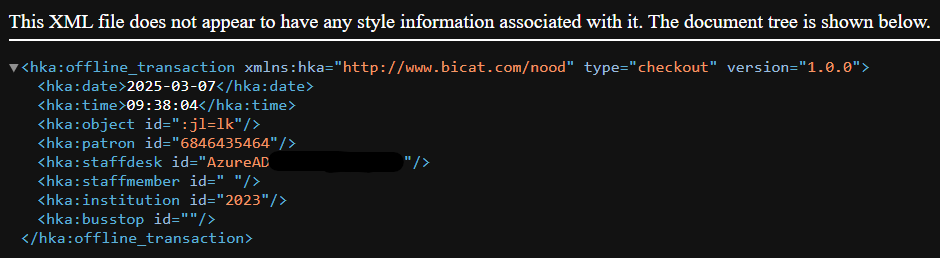
Noodbestanden automatisch verwerken
Wanneer je de client opnieuw opstart, meldt het systeem meteen dat de er noodbestanden verwerkt moeten worden.
! Opgelet: Zorg er wel voor dat je zeker in dezelfde vestiging aanmeldt! Enkel dan zal Wise automatisch het verwerken van de lokale noodbestanden starten. Indien je op meerdere computers de Wise noodprocedure hebt gebruikt, dien je op elk toestel onderstaande stappen te volgen. Wise voorziet een optie om te werken met een globale map voor noodbestanden (elders op het netwerk) maar dit kan problemen geven en raden we af.
De noodverwerking start in principe automatisch. Is dat niet zo, volg je onderstaande stapjes:
- klik op “OK” om de verwerking te starten;
- klik op “Open” en “OK” om het noodbestand te openen;
- In geval de melding ‘Verslag bestand al aanwezig’ verschijnt, kies dan ‘Toevoegen’. Deze melding verschijnt enkel wanneer er op de pc meerdere bestanden zijn met dezelfde datum.
Alle transacties worden ingeladen vanuit het mapje ’to do’. Je krijgt nu de lijst van verwerkte exemplaren te zien. Het lijstje wordt bovenaan aangevuld, dus de oudste staan onderaan. Onderaan kan je desgewenst de verwerking onderbreken of weer doorgaan.
Je ziet enkele kolommen:
- IN of UIT (zoals aangegeven raden we innemen af)
- De barcode van het exemplaar
- Het lenersnummer
- OK (groen) of NOK (rood): de status van de verwerking
- Eventuele meldingen die de mislukking verklaren
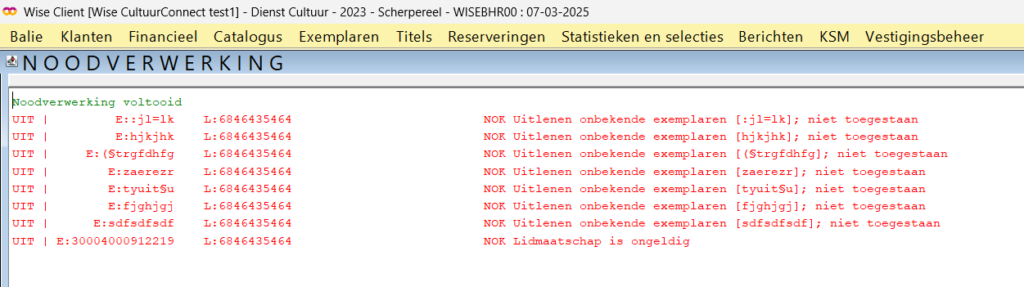
Klik op OK om dit scherm af te sluiten. Je kan Wise meteen online gebruiken.
Manuele opvolging
In de lokale map C:\bng\productie\nood\ met noodbestanden zijn nu 3 submappen aangemaakt: Todo (noodbestanden die nog verwerkt moeten worden), Done (noodbestanden die verwerkt zijn) en Fail (noodbestanden die niet verwerkt konden worden, deze exemplaren moet je manueel verwerken).
Het overzicht zoals je in het screenshot in Wise kan zien, bevind zich ook op het pad C:\bng\production\nood~cultuurconnect-production.wise.oclc.org~bxmas~, in het voorbeeld als 07-03-2025.log.
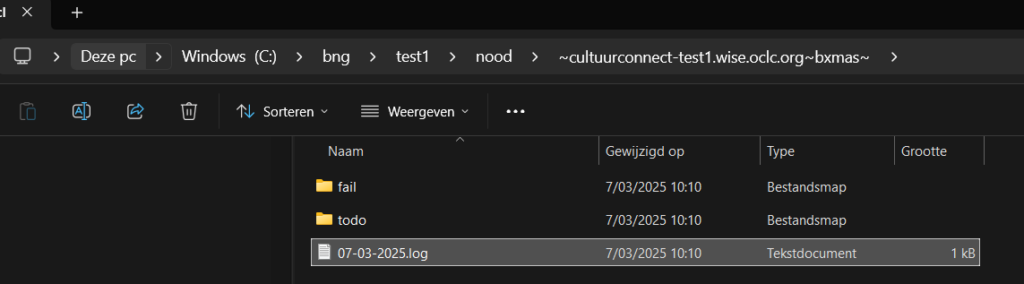
Ze staan omgekeerd gesorteerd ten opzichte van het scherm in Wise, met de oudste bovenaan.

Alle NOK zal je manueel moeten verwerken naargelang de oorzaak van het probleem. Je kan bijvoorbeeld:
- Transacties geweigerd vanwege problemen bij de lener (ongeldig, …) manueel alsnog uitlenen en kiezen voor opheffen bij problemen
- Onbekende barcodes vanwege typfouten: de juiste barcode proberen reconstrueren en manueel alsnog uitlenen bij die lener en/of een melding of opmerking toevoegen bij een klant.
- Onbekende lener (vanwege scanfout): exemplaren vermissen of uitlenen op een specifieke (administratieve) kaart voor verdere opvolging
Uitleningen zonder aanknopingspunt, kan je verder weinig mee – je zal moeten hopen dat de lener ze correct terugbrengt. Het secuur werken tijdens de nooduitleen is daarom erg belangrijk.
Het kan nuttig zijn de datum, het uur en het aantal transacties ergens te registreren. Als je later klachten zou krijgen van een lener, heb je gegevens om op terug te vallen en deze het voordeel te geven van de twijfel.

Proficiat, je bent aan het einde van de cursus Wise Basics: Balie
Proficiat! Je hebt het onderdeel Wise Basics: Balie volledig afgewerkt. Je kan nu terug naar de overzichtspagina van de lessen over het Bibliotheeksysteem. Of je kan meteen naar de volgende stap in je leerproces, de cursus Wise Basics: Catalografie.
